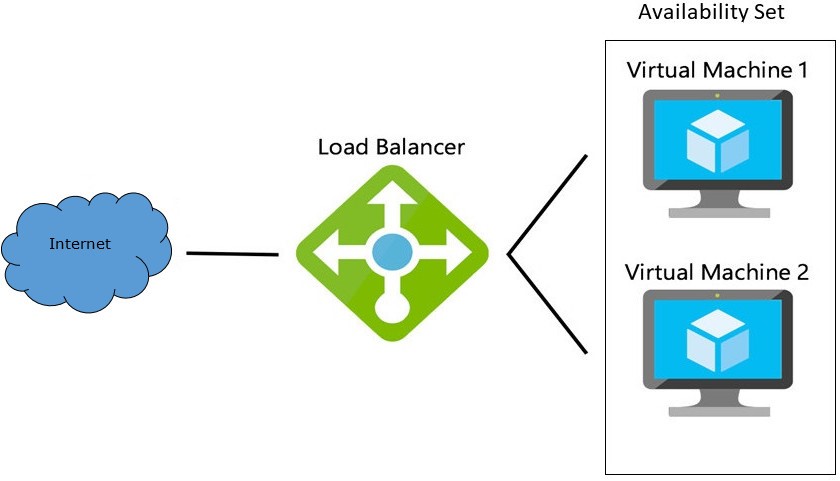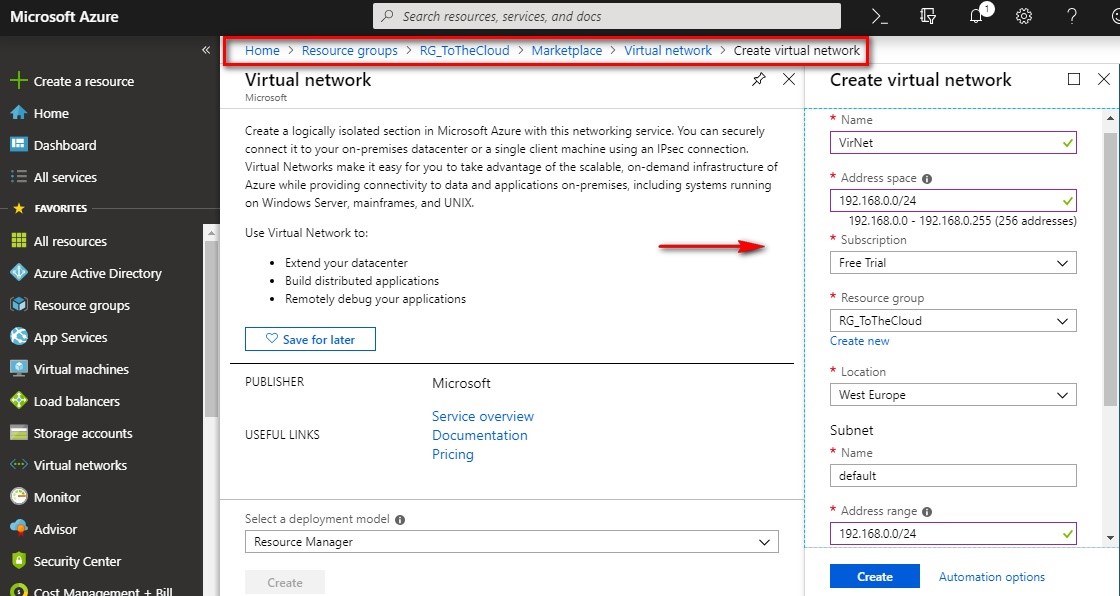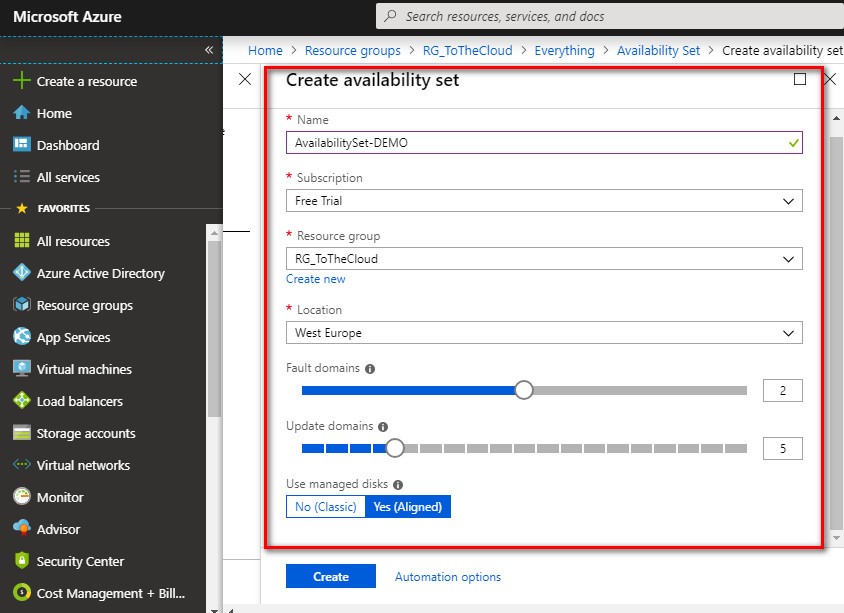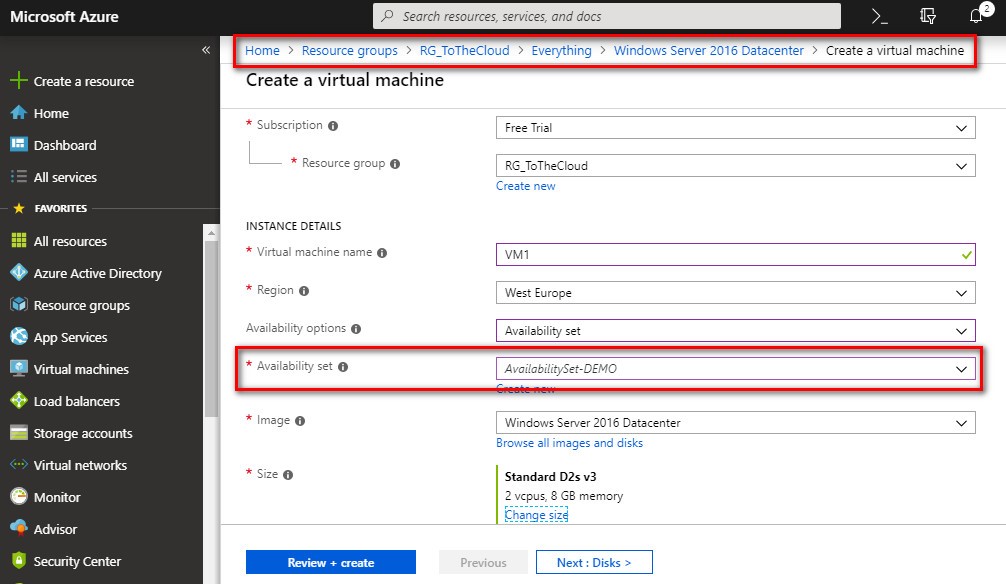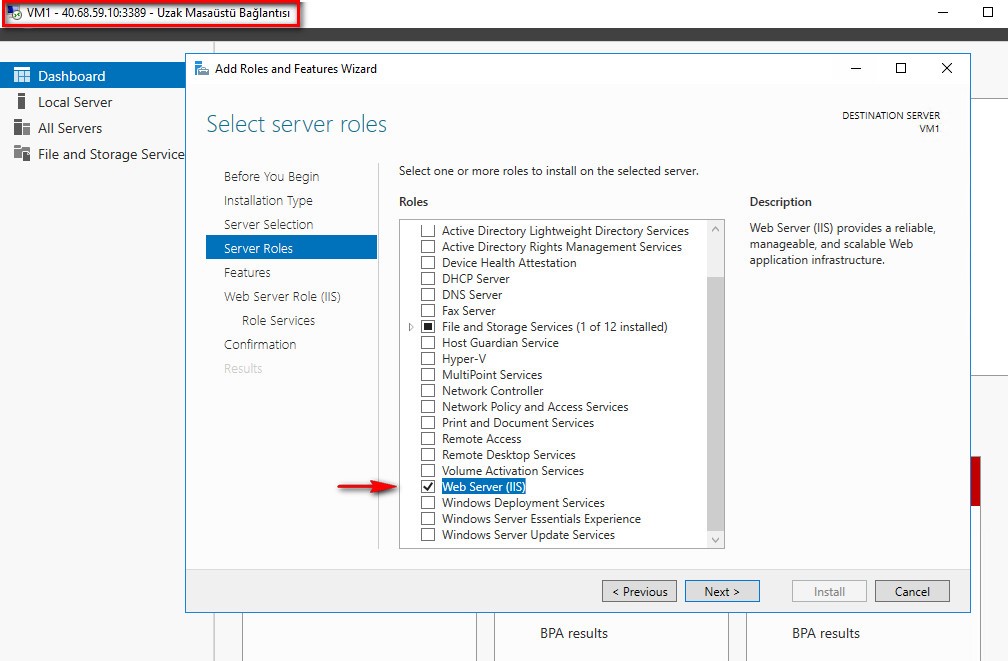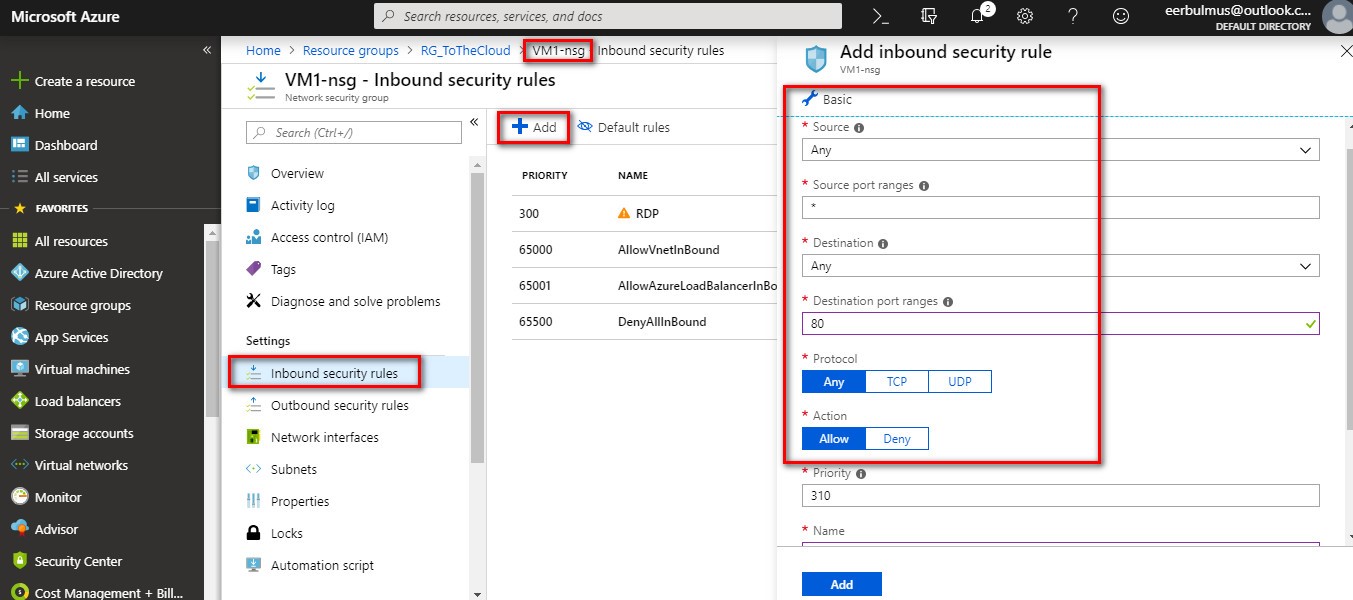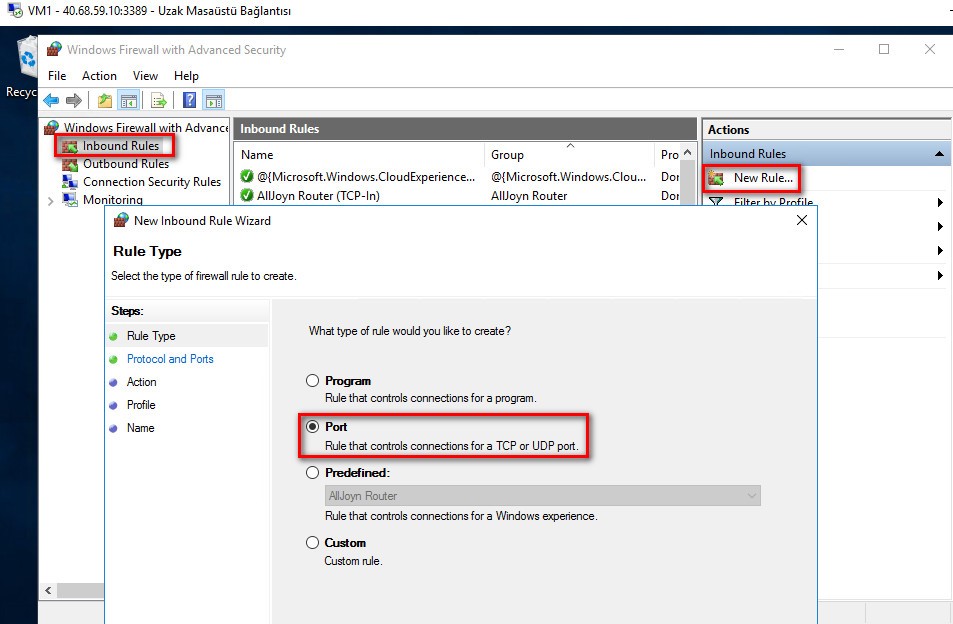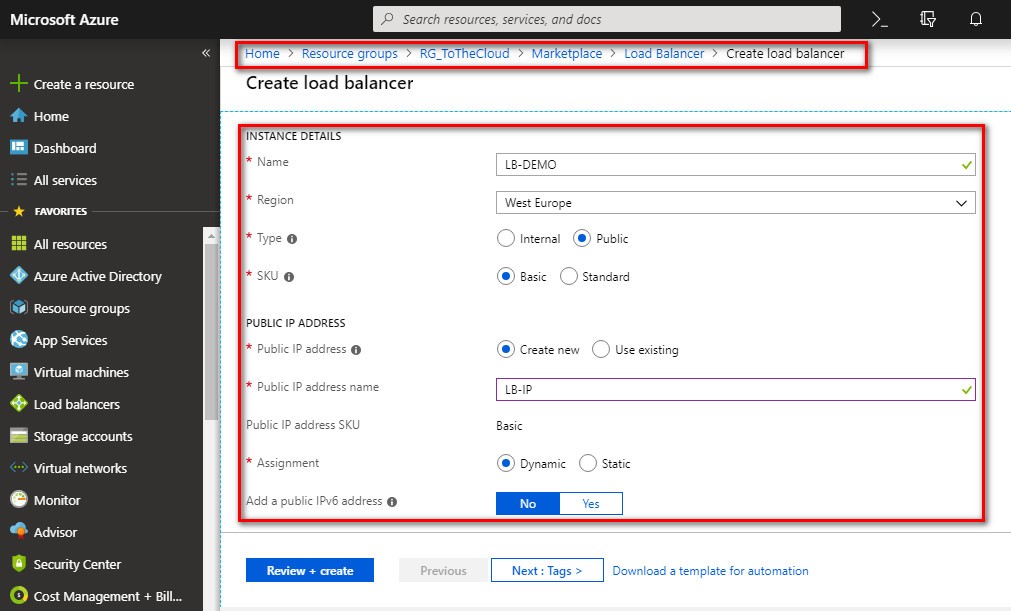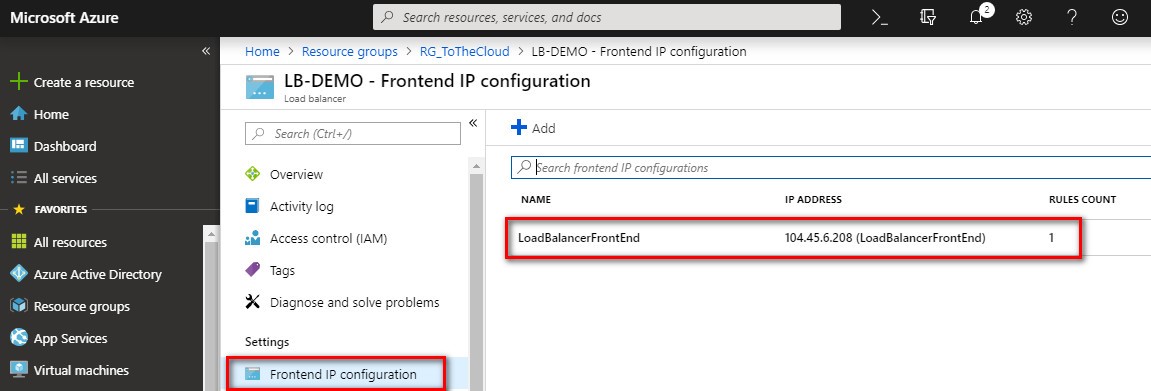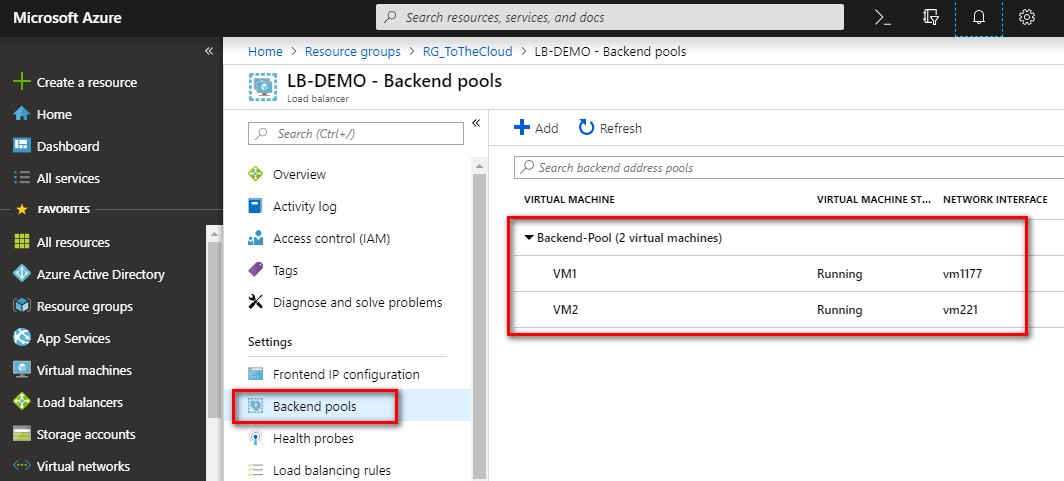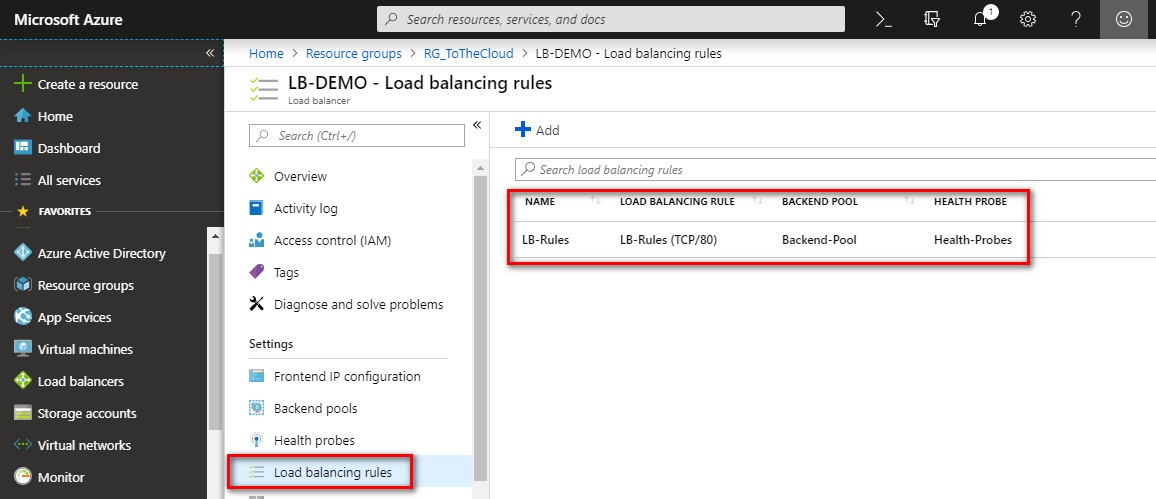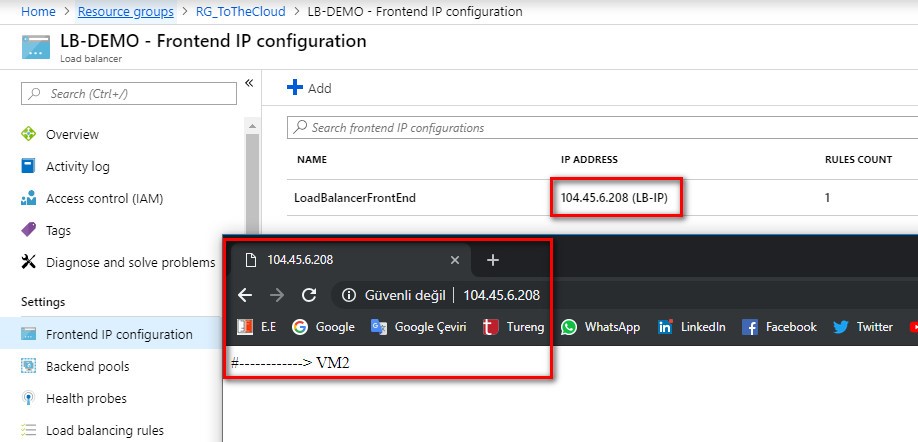Azure Load Balancer Nedir
Bu makalemizde Azure Load Balancer özelliğinden bahsediyor olacağız. Azure Load Balancer, kelime anlamından anlaşıldığı üzere yük dengelemesi olarak bilinmektedir. Yapınızdaki uygulamalarınızı stabil bir halde çalışmasını sağlamak ve yüksek erişebilirlik için Load Balancer kullanılması önerilir. Azure Load Balancer, gerçek zamanlı sesli ve görüntülü mesajlaşma uygulamaları için kullanılan protokollerin yanı sıra HTTP, HTTPS ve SMTP gibi TCP/UDP tabanlı protokolleri de destekler.
Azure Load Balancer da Basic ve Standard olmak üzere iki SKU’lar kullanılabilir. Bu iki SKU arasında özellik ve fiyatlandırma açısından farklılıklar bulunmaktadır. Basic Load Balancer ile gerçekleştirilebilen tüm senaryolar Standard Load Balancer ile de gerçekleştirilebilir ancak yaklaşımlar farklı olabilir.
Neden Azure Load Balancer’ı kullanmalıyız
- Gelen İnternet trafiğini VM’leriniz arasında dengeleme sağlamak için kullanılabilir.
- Bir sanal ağ içindeki VM’ler arasındaki trafiği dengelemesini sağlar. Hyrid senaryolarda yük dengeleyici şirket içi ağdan da erişebilirsiniz.
-
Gelen ağ adresi NAT kurallarıyla trafiği belirli VM’ler üzerindeki belirli bir bağlantı noktasına yönlendirmesini sağlar.
Standard Load Balancer ile Basic Load Balancer arasındaki farklar: https://docs.microsoft.com/en-us/azure/load-balancer/load-balancer-overview#skus
Load Balancer Fiyatlandırma
Load Balancer, iki SKU aracılığıyla bir Azure Resource Manager kaynağı olarak sunulur ve bu SKU’ların her biri Public ve internal Load Balancer olarak kullanılabilir.
- Basic Azure Load Balancer ücretsizdir.
-
Standart Azure Load Balancer ise ücretlidir.
Kaynak: https://azure.microsoft.com/en-us/pricing/details/load-balancer/

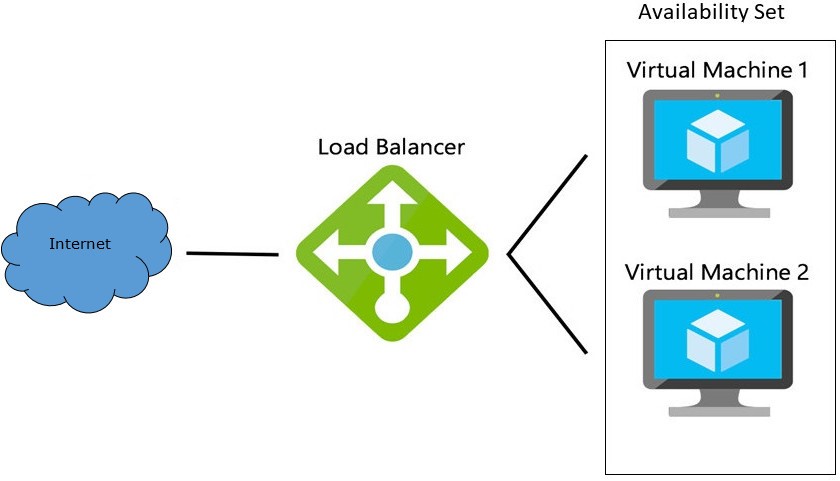 Azure Load Balancer’in genel bilgilendirmenin ardından test ortamımızdaki yapıyı sizlere anlatmak isterim. Yapımızda 2 VM + Load Balancer + Availability Set + Web Server (IIS) rol ve servisleri bulunup, kurulum ve yapılandırma işlemlerini gerçekleştireceğiz. Bu senaryo da 2 VM makine üzerinde çalışan Web Server (IIS)’larımız bulunmaktadır. Bu 2 VM’in arkasında Load Balancer servisini aktif ederek (yük dengeleme) erişebilirliği arttıracağız. 2 VM’lerden birine bir şey olduğunda diğeri kaldığı yerden devam edecektir.
Azure Load Balancer’in genel bilgilendirmenin ardından test ortamımızdaki yapıyı sizlere anlatmak isterim. Yapımızda 2 VM + Load Balancer + Availability Set + Web Server (IIS) rol ve servisleri bulunup, kurulum ve yapılandırma işlemlerini gerçekleştireceğiz. Bu senaryo da 2 VM makine üzerinde çalışan Web Server (IIS)’larımız bulunmaktadır. Bu 2 VM’in arkasında Load Balancer servisini aktif ederek (yük dengeleme) erişebilirliği arttıracağız. 2 VM’lerden birine bir şey olduğunda diğeri kaldığı yerden devam edecektir.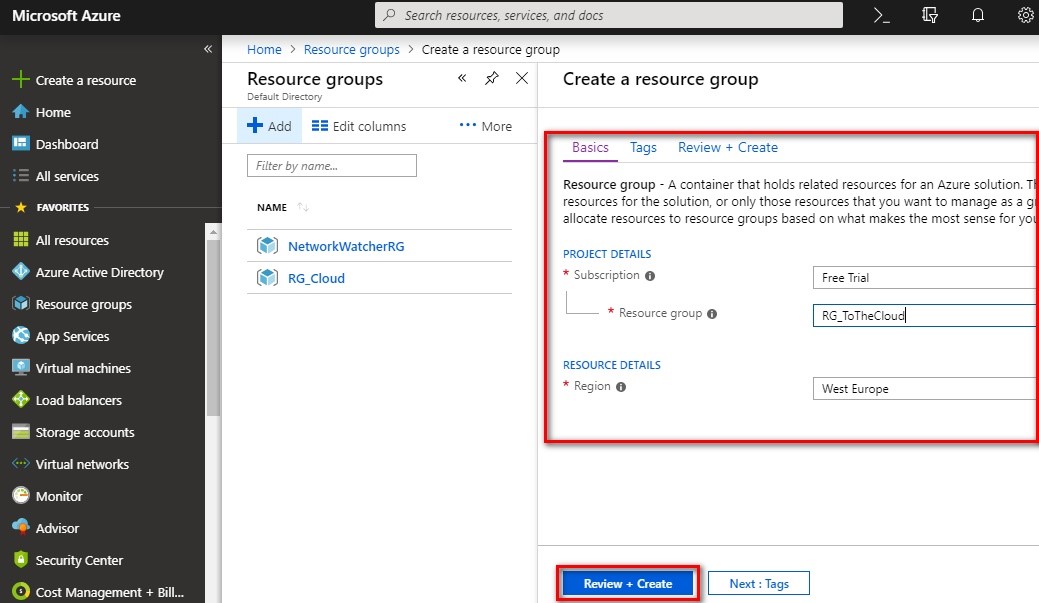
İlk olarak Azure Portalına giriş yapın ve Resource Groups oluşturun.
Ardından Virtual Network’u oluşturun ve Ip adres aralığınızı belirleyin.
Bu ekran görüntüsünde ise birden fazla sanal sunucu kullanmamıza istinaden ve sanal sunucuların yönetimi sağlamak adına Azure Availability Set servisi kullanır. Availability Set ile network ve disk arızaların oluşması durumunda veya günlük operasyonlar için gerekli kesintiler yaşandığında uygulamalarınızın çalışmaya devam etmesini sağlayabilirsiniz.
Resource Groups altında VM1 isimli bir sanal makine oluşturun ve öncesinden oluşturduğumuzu Availability Set’e dahil ediniz.
Aynı şekilde VM2 isimli bir sanal makine daha oluşturun ve Availability Set’i aynı şekilde dâhil edelim.
Oluşturduğumuz bu VM1 ve VM2 sunuculara Web Server (IIS) rolunu yükleyin.
Web Server (IIS) rolü kurulurken, Azure Portalı üzerinde VM1 ve VM2 sunucuların için Network Security Groups (NSG) – Inbound Security Rules – Add adımlarını takip ederek, http (80) portu oluşturulur. (2 VM için uygulanır.)
Azure Portalındaki süreçler tamamlandığında, 2 VM üzerinde Windows Firewal’da Inbound Rules altında 80 portu için kural yazılır.
Availability Set altında 2 VM oluşturup, Web Server (IIS) kurulumu gerçekleştirdik. Şimdi ise Azure Load balancer servisi ile yük dengeleme adımlarını tamamlayacağız. Resource Groups altında Load Balancer – Create Load Balancer adımlarını takip ederek, resimde gösterildiği şekilde ayarlamalar yapılır.
Load Balancer – Settings bölümü altında yer alan Fronted Ip Configuration ile public ip tanımlaması yapılır.
Load Balancer – Settings altında Backed Pool bölümünde VM1 ve VM2 sanal sunucuları eklenir.
Health Probes ile protocol ve port tanımlaması yapılır.
Load Balancing Rules ile tüm ayarlar bir kural altında toplanır.
Load Balancer için oluşturduğumuz public ip adresini herhangi bir bilgisayarın tarayıcında girdiğimiz, VM1 altında çalışan Web Server’a ulaştığını göreceksiniz.
VM1’e kapattığımızda tekrardan erişim sağlamayı denediğimizde VM2 altında çalışan Web Server’a erişim sağlayacaktır. Azure Load Balancer ile ilgili anlatılcaklarım bu kadardır.
Kaynak: https://docs.microsoft.com/tr-tr/azure/load-balancer/load-balancer-standard-overview
Kaynak: https://docs.microsoft.com/en-us/azure/load-balancer/